2024年9月28日(土)放送の『土曜はナニする!?』予約が取れない10分ティーチャー。
家電製品総合アドバイザーの資格を持つiPhone芸人かじがや卓哉先生直伝「知っているだけで超お得!すぐに試したくなる最新スマホ活用術」を紹介します。
テレビで紹介された放送内容をまとめましたのでぜひ参考にしてみてください。
iPhone芸人かじがや卓哉さんが教える最新スマホ活用術
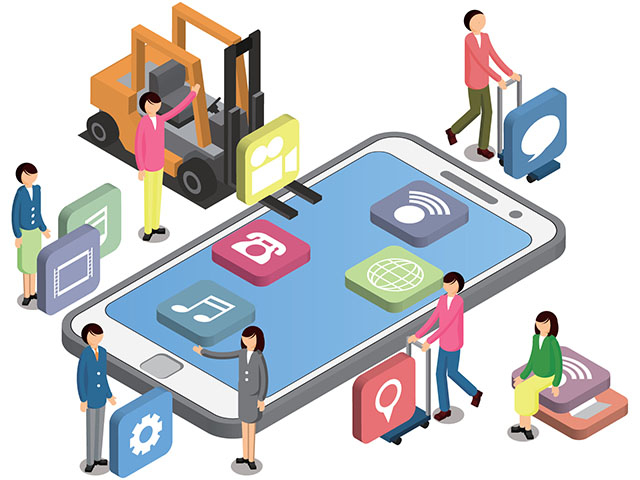
スマホマスターかじがや卓哉さん直伝、スマホの便利機能&おすすめの最新神アプリを紹介します。
Google Maps AR機能「ライブビュー」
Google MapsのAR機能「ライブビュー」とはスマホのカメラを通じて現実世界に道順を示す機能のこと。
①目的地を設定し、徒歩を選択
②下の「ライブビュー」を選択、周辺の建物等を認識し目的地方向に矢印が表示される
街にカメラを向けると進行方向が分かるようになるんです。
電波が入れば入り組んだ駅構内などでも使用可能、ただし移動中は危険なので使用ができなくなります。
使うときは立ち止まって使いましょう。
LINEの裏技 メッセージを簡単にコピー
LINEのメッセージをまとめて簡単にコピーする方法です。
①コピーしたいメッセージを長押しし、横にずらす
②指を離さずに他のメッセージをタップ
③貼り付けたいところで指を離す
LINE上だけでなくメモなどの他アプリにも貼り付け可能です。
LINEの裏技 データ容量を簡単に増やす
LINEの空き容量をリスクなく簡単に増やす方法です。
①LINEホーム画面右上の歯車マークをタップ
②トーク→データの削除を選択
何にどれだけデータ量が使われているのか、LINE内の使用データ量が分かるようになります。
特に削除してもほとんど問題にならないのが「キャッシュ」。
キャッシュを削除するだけで人によってはかなり容量を増やすことができます。
収納ケース検索アプリ「はこピタ」
収納したいスペースの幅×奥行き×高さを入力するだけでシンデレラフィットする収納ケースが見つかるアプリです。
さらに誤差の指定ができるのも嬉しいポイントで、使い方に合わせた商品選びが可能に。
検索できるのはダイソー、無印良品、ニトリ、IKEA、楽天、Yahoo!、CAINZ、Amazonの8ショップ。
アプリを使うことで理想的な収納ケースを見つけやすいんです。
時短&節約AI献立アプリ「me:new」
家族構成と日付を設定するだけで最長1週間分の献立をAIが自動で提案してくれるアプリです。
主食・主菜・副菜を提案してくれるほか、献立の追加変更も可能なんです。
メニューの材料やレシピも確認できるのも嬉しいポイント。
設定で家族のアレルギーなどにも対応するので安心安全。
しかも献立に必要な買い物リストまで作ってくれるスグレモノアプリです。
買い物リストにはチェックを入れることもでき、買いすぎや買い忘れの防止にもなります。
最新ポイ活アプリ「Bonus」
テレビを観るだけで楽しみながらポイントが貯まるポイ活アプリです。
独自に開発した音声検出機能で、テレビCMの音声を自動的に検出。
ユーザーはテレビを観ているだけでポイントを獲得することができるんです。
動画ポイ活アプリ「TikTok Lite」
自分の好きな動画を観るだけでポイントが貯まるポイ活アプリです。
ポイントを貯めるために頑張るという従来のポイ活アプリと違い、動画を楽しんでいるうちに自然とポイントが貯まるのが特徴。
動画視聴タスク以外にも毎日のログインボーナス、いいねを押したり検索するだけのタスクもあり、貯まったポイントはPayPayなどの電子マネーやクーポンに交換可能。
しかも友達を招待すると5,000円分のポイントをゲットできるチャンス!
iPhoneの小ネタ裏技 丸々1ページ保存機能
スクリーンショット…サイドボタン&音量を上げるボタンの同時押し
SafariなどのWebページを丸々1ページ保存する裏技です。
①スクリーンショット後、左下のスクリーンショット画像をタップ
②右上にある「フルページ」を選択すると丸々1ページ保存できる
あとでゆっくり読みたい記事の保存に最適です。
iPhoneの最新OS「iOS18」進化ポイント
2024年9月17日にリリースされたiPhoneの最新OS「iOS18」の進化ポイントを紹介します。
【ホーム画面を自由に配置できる】
①ホーム画面を長押し
②アプリのアイコンが揺れている状態で、移動させたいアプリを自由に動かして配置できる
【「パスワード」アプリが追加】
①パスワードアプリを開く
②パスワードを知りたい項目をタップするとサイトなどのパスワードが確認できる
【Safariの新機能「気をそらす項目を非表示」】
①Safariのページ左下のマークをタップして「気をそらす項目を非表示」を選択
②Webページ上の煩わしい画像をタップして「非表示」ボタンを押すと画像を消せる
最後に右下の完了を押すだけ。
今後も同じページにアクセスした際にも同様に非表示になります。
おわりに
かじがや卓哉さんおすすめスマホ活用術&最新アプリ、ぜひ参考にしてみてください。









ここまで読んでいただきありがとうございました。






